
p
Installation des
ilotes
SAMTRON 591S/58V/59E/78E/78DF/78BDF/98PDF

Ne pas suivre les consignes marquées par ce symbole pourrait avoir comme
conséquence des blessures corporelles ou des dommages sur le matériel.
Intérdit
Important a lire et a comprendre dans
toutes circonstances.
Alimentation
Ne pas démonter
Ne pas toucher.
Si l'appareil n'est pas utilisé pendant de longs laps de temps, installez un
économiseur d’écran.
z Si la même image est présente longtemps à l’écran, des brûlures des
phosphores peuvent se produire ou l’écran peut se brouiller.
Ne pas utiliser une prise endommagée ou desserrée.
Déconnecter la prise de la sortie du
courant.
Mettez dans un endroit stable pour
empêcher une décharge électrique.

z
Ceci peut causer une décharge électrique ou un incendie.
Ne pas débrancher une prise en la tirant par son cordon.
z
Ceci peut causer une décharge électrique ou un incendie.
Utiliser uniquement des prises correctement reliées à la terre.
z
Un sol inadapté peut causer un choc électrique ou un incendie.
Branchez la prise d’alimentation, en veillant à ce qu’elle ne bouge pas.
z Une mauvaise connexion entraîne des risques d’incendie.
Installation
Ne pas tordre ni la prise ni son cordon. Ne pas poser d’objet lourd sur
ces deux éléments. Cela pourrait provoquer des dommages.
z
Oublier de respecter ces consignes peut causer une décharge
électrique ou un incendie.
Ne pas brancher trop multiprises ou de cordons à une même prise.
z Ne pas brancher trop de multiprise ou de câbles à la prise de courant.
Mettez votre moniteur dans un endroit peu humide et non poussiéreux.
z Un choc électrique ou un incendie peuvent être provoqués à l'interieur
du moniteur.
Ne pas faire tomber le moniteur si vous le déplacez.
z
Ceci peut endommager le moniteur ou blesser les utilisateurs.
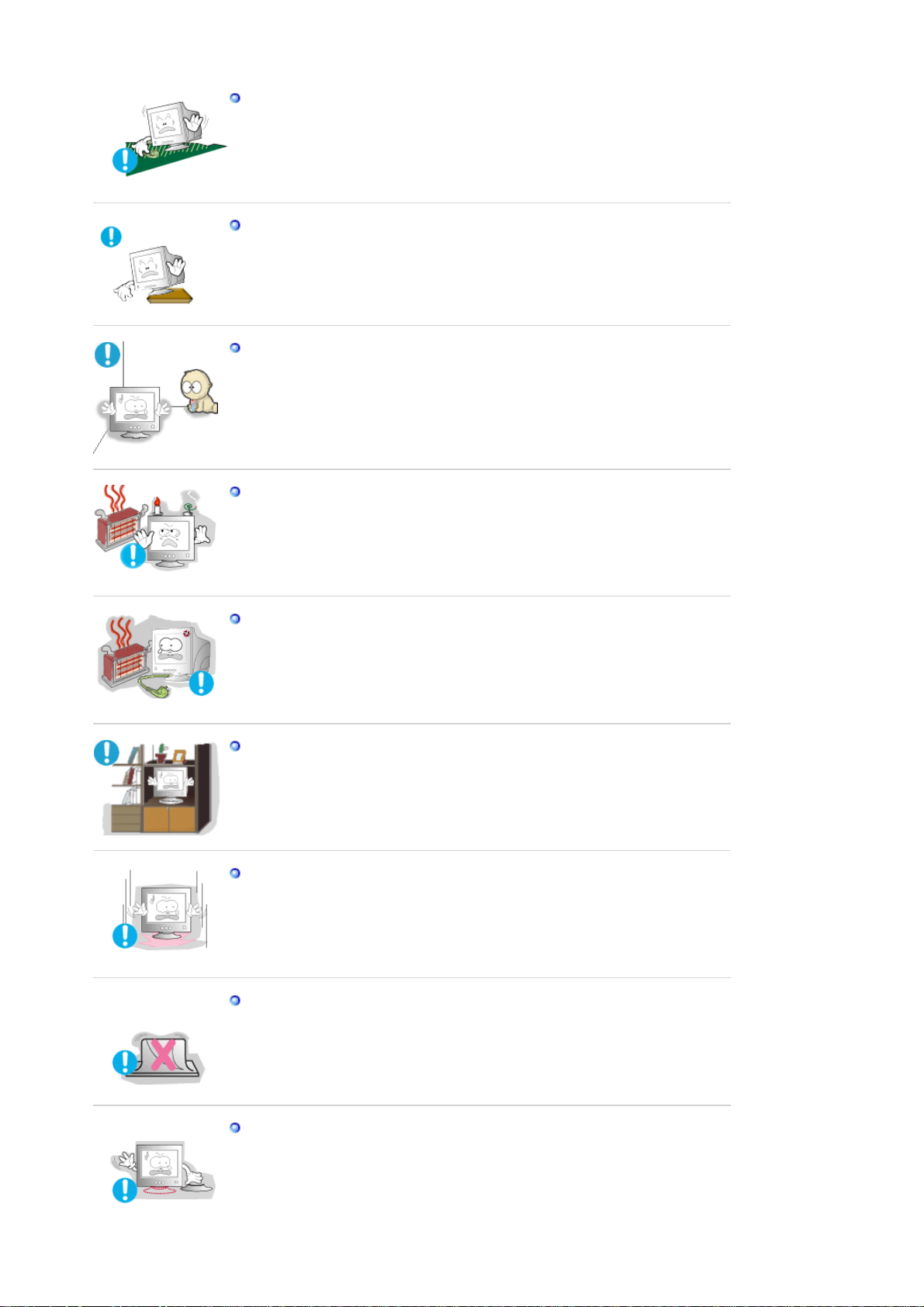
Installez la base du moniteur dans une vitrine ou sur une étagère de
façon à ce que l'extrémité de la base ne dépasse pas de la vitrine ou de
l'étagère.
z S'il tombait, le produit pourrait s'endommager ou blesser quelqu'un.
Ne placez pas le produit sur une surface instable ou trop petite.
z
Placez le produit sur une surface plane et stable, pour éviter qu’il ne
tombe et blesse quelqu’un, tout particulièrement un enfant.
Ne placez pas le produit directement sur le sol.
z
Quelqu’un pourrait trébucher dessus, tout particulièrement un enfant.
Conservez tout objet inflammable (bougies, insecticides ou cigarettes) à
distance du produit.
z
Cela pourrait provoquer un incendie.
Conservez tout appareil chauffant à distance du câble d’alimentation.
z
La fonte du revêtement du câble peut entraîner un risque de choc
électrique ou d’incendie.
N’installez pas le produit dans un environnement mal ventilé, par
exemple une étagère, un placard, etc.
z Toute augmentation de la température interne entraîne un risque
d’incendie.
Placer le moniteur sur une surface plane et stable.
z
Il peut être ainsi abîmé ou cassé.
Ne pas utiliser le moniteur sans son support.
z La surface de CDT peut ainsi être abîmée.
Ne pas utiliser le moniteur sans le socle du moniteur.
z Il peut provoquer une panne ou un incendie causé par une mauvaise
ventilation.
z
Si le moniteur doit être utilisé sans son support, veuillez-vous assurer
qu`une bonne ventilation sera mise en place.
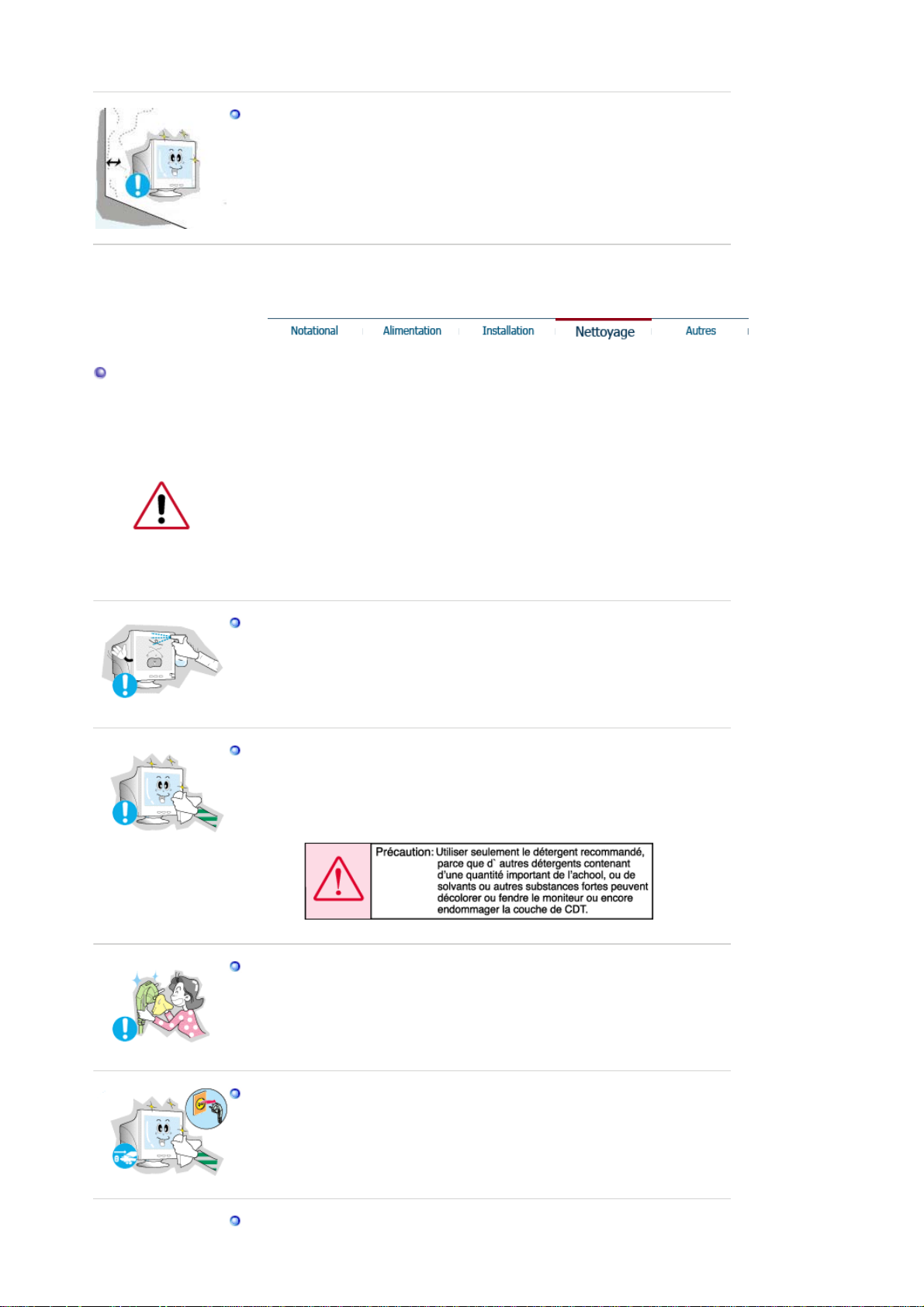
Nettoyage
Lors de l’installation du produit, veillez à le maintenir éloigné d’au moins
10 cm du mur afin d’assurer une bonne ventilation.
z Une ventilation insuffisante peut provoquer une augmentation de
température interne du produit. Cela entraîne une réduction de la durée
de vie des composants réduite et une diminution des performances.
Lorsque vous voulez nettoyer le boîtier du moniteur ou la surface de l ecran
(CDT), essuyez avec un tissu doux légèrement humide.
Ne pas nettoyer l'écran plat avec de l'eau. Utilisez un leger détergent dillué
avec de l'eau.
Quelques détergents contiennent une quantité importante d'alcool qui peuvent
abîmer (changer la couleur) ou fendre le boîtier du moniteur. L' ecran CDT est
revetû d un antireflet/ antistatique qui peut aussi être abîmé.(changement de
couleur).
Diluer le détérgent (proportion de 1:10) avec de l'eau avant utilisation.
Ne pas pulveriser le détergent directement sur le moniteur.
Utiliser le détergent recommandé avec un tissu lisse.
z Vous pouvez ainsi empécher la couche de CDT d'être abîmée ou le
boitier du moniteur d'être dissous, fendu ou décoloré.
z Vous pouvez acheter le détergent recommandé dans n'importe quel
centre de Service.
Si le connecteur entre la prise et la broche est poussiéreux ou sale, le
nettoyer correctement avec un chiffon sec.
z
Un connecteur sale peut causer une décharge électrique ou un incendie.
Assurez-vous que le cordon d’alimentation est débranché avant de
nettoyer le produit.
z
Ceci pourrait provoquer un choc électrique ou un incendie.
Débranchez le cordon d’alimentation de la prise secteur et essuyez le
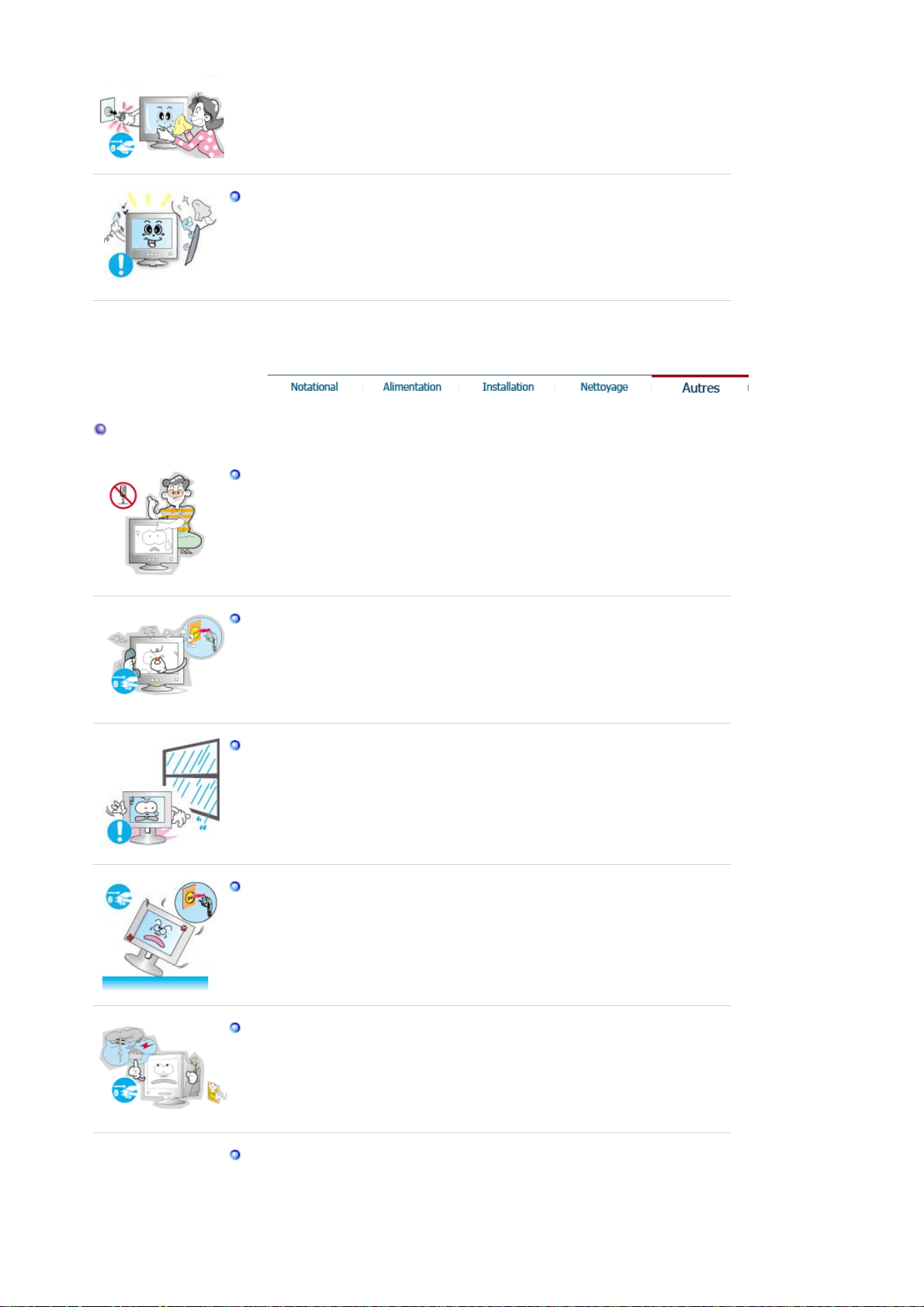
y
Autres
produit à l’aide d’un chiffon doux et sec.
z N’utilisez pas de produit chimique, tels que de la cire, du benzène, de
l’alcool, du diluant, de l’insecticide, du désodorisant, du lubrifiant ou du
détergent.
Prenez contact avec le Centre de Service ou le Centre Clientèle pour
procéder au nettoyage de l'intérieur tous les ans.
z
L'intérieur du produit doit rester propre. L'accumulation de poussières à
l'intérieur du produit pendant une longue période peut provoquer un
d
sfonctionnement ou un incendie.
Ne pas enlever le panneau supérieur ni le panneau arrière.
z
Ceci peut causer un choc électrique ou un incendie.
z
Demander cette opération à un personnel de service qualifié.
Déconnecter le moniteur s’il ne fonctionne pas normalement, si vous
notez des bruits ou des odeurs inhabituels. Contactez votre revendeur
ou service agréé.
z
Ceci peut causer une décharge électrique ou un incendie.
Ne placez pas le produit dans un environnement exposé à l’essence, à la
fumée ou à l’humidité ; n’installez pas le produit dans un véhicule.
z
Cela peut gêner son fonctionnement ou provoquer un incendie.
z
Éviter plus particulièrement d'utiliser votre moniteur près d'une source
d'eau ou à l'extérieur s'il venait à neiger ou à pleuvoir.
Si le moniteur tombe ou si son enveloppe est abîmée, éteignez-le et
débranchez la prise de courant.
Contactez ensuite le Centre d'Assistance.
z
Le moniteur pourrait mal fonctionner, provoquant une électrocution ou
un incendie.
Laissez votre moniteur éteint en cas d'orage et d'éclairs ou lorsque vous
avez besoin de le laisser inutilisé pendant une période assez longue.
z
Le moniteur pourrait mal fonctionner, provoquant une électrocution ou
un incendie.
Ne pas essayer de déplacer le moniteur en tirant sur le cordon
d’alimentation ou sur le câble vidéo.
z Ceci peut causer une panne, un choc électrique ou un incendie à cause
du câble endommagé.
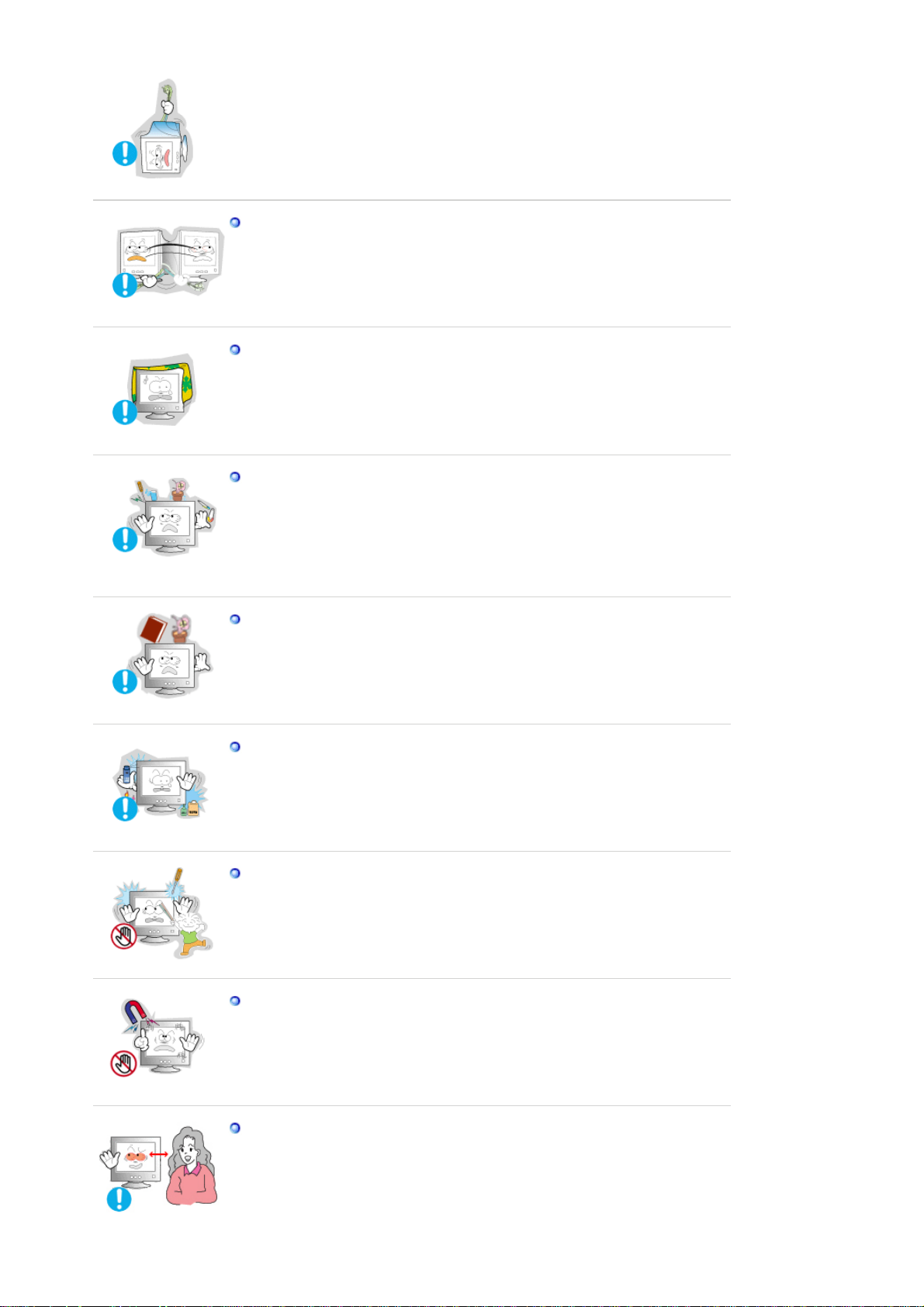
Ne pas déplacer le moniteur de droite ou à gauche en tirant sur le
cordon d’alimentation ou sur le câble vidéo.
z Ceci peut causer un choc électrique, un incendie ou des bléssures.
Ne pas couvrir les ouvertures du moniteur.
z
Une mauvaise ventilation peut causer une panne ou un incendie.
Ne pas placer de récipient contenant de l'eau, des produits chimiques
ou de petits objets métalliques sur le moniteur.
z Cela peut gener son fonctionnement ou provoquer un incendie.
z Si une substance étrangère pénètre dans l'écran, débranchez le cordon
d'alimentation et contactez le centre de services.
Ne placez aucun objet lourd sur le moniteur.
z Ceci peut causer un choc électrique ou un incendie.
Conservez le produit à distance de tout aérosol chimique ou de toute
substance inflammable.
z
Ceci peut causer une explosion ou un incendie.
Ne jamais insérer d’objet métallique dans les ouvertures du moniteur.
z
Ceci peut causer un choc électrique, un incendie ou des bléssures.
Éloigner le moniteur des substances magnétiques.
z Ceci peut causer une décoloration du moniteur.
Regarder le moniteur de trop près peut entraîner des troubles de la
vision.
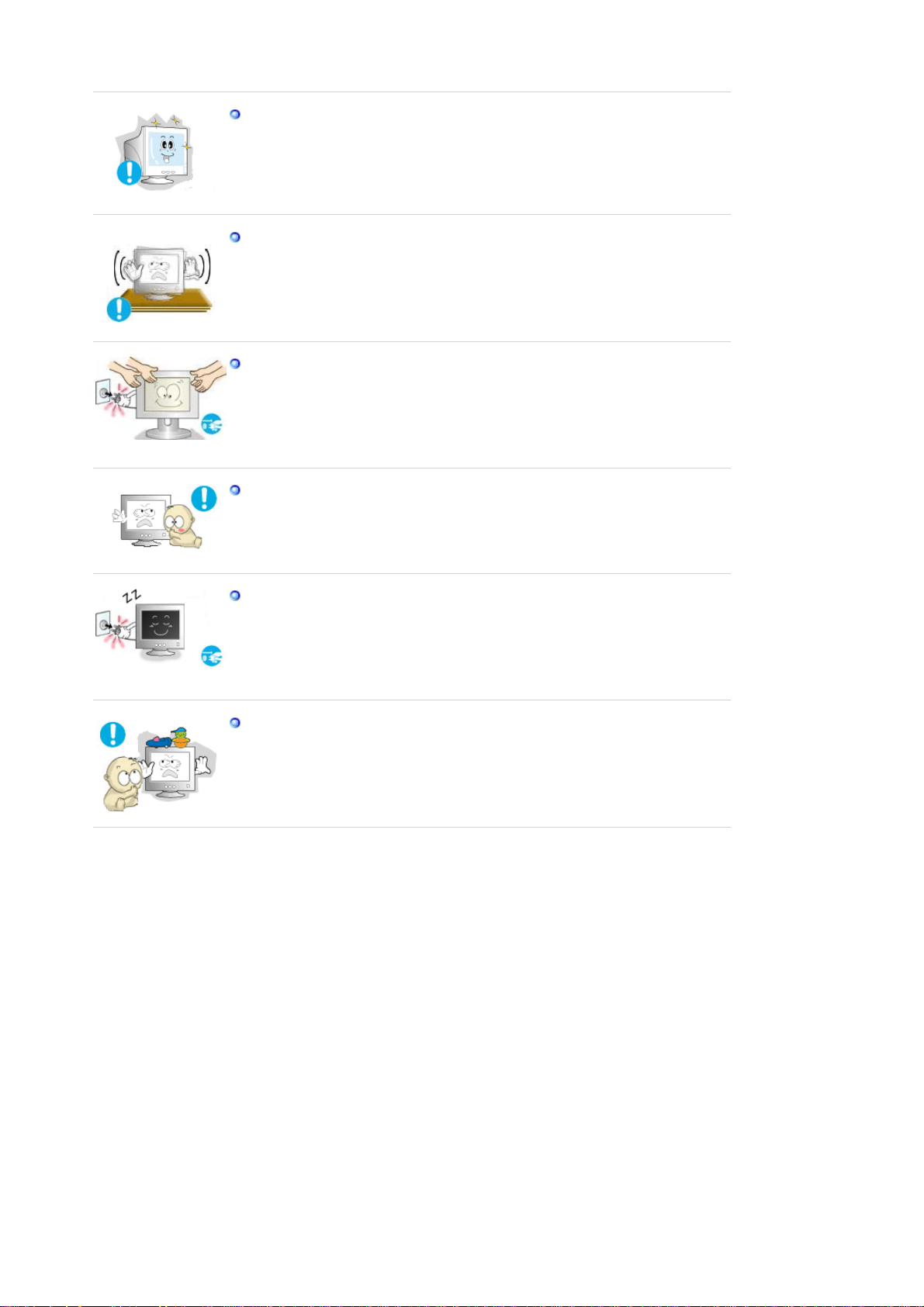
Pour réduire la fatigue oculaire, faites une pause d'au moins cinq
minutes toutes les heures lorsque vous êtes devant le moniteur.
N'installez pas le produit sur une surface non stable ou irrégulière ni
dans un endroit soumis à des vibrations.
z S'il tombait, le produit pourrait s'endommager ou blesser quelqu'un.
L'utilisation du produit dans un endroit soumis à des vibrations peut
raccourcir sa durée de vie ou entraîner un début d'incendie.
Débranchez le cordon d'alimentation lorsque vous déplacez l'écran.
Vérifiez que tous les câbles, y compris celui de l'antenne et ceux reliant
d'autres appareils, sont débranchés avant de déplacer le moniteur.
z Un câble non débranché peut être endommagé et occasionner un
incendie ou un choc électrique.
Tenez le produit hors de portée des enfants, qui pourraient
l’endommager en s’y accrochant.
z
La chute d’un produit peut causer des blessures et parfois la mort.
Si vous prévoyez de ne pas utiliser le produit pendant une longue
période, débranchez-le.
z
Le non-respect de cette instruction peut entraîner une émission de
chaleur due à l’accumulation de poussière ou une dégradation de
l’isolation, dont peut découler un choc électrique ou un incendie.
Ne placez pas d’objets pouvant attirer un enfant (jouets favoris ou objets
tentants) sur le produit.
z
L’enfant pourrait tenter d'escalader le produit pour récupérer cet objet.
Ceci pourrait entraîner la chute de l’objet, qui peut blesser ou même tuer
l’enfant.
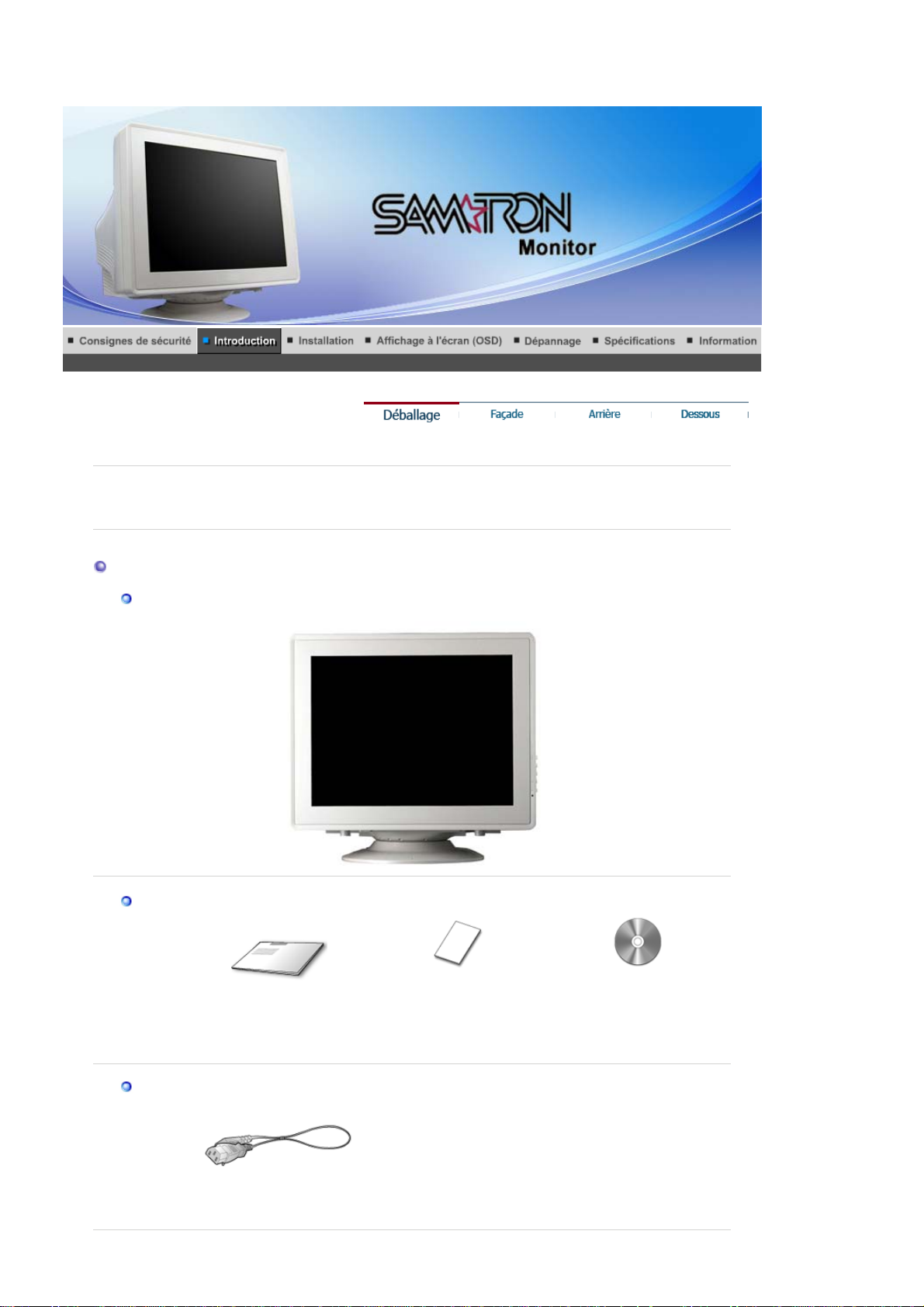
r
SAMTRON 591S/58V/59E
Vérifiez que les éléments suivants sont inclus dans le moniteur. S'ils manquent quelques
Déballage
Moniteur
choses, contactez votre vendeu
.
Manual
Câble
Guide d'installation rapide
Fil électrique
Carte de Garantie
(N'est pas disponible dans
toutes les agences)
Guide de l'utilisateur
et CD d'Installation
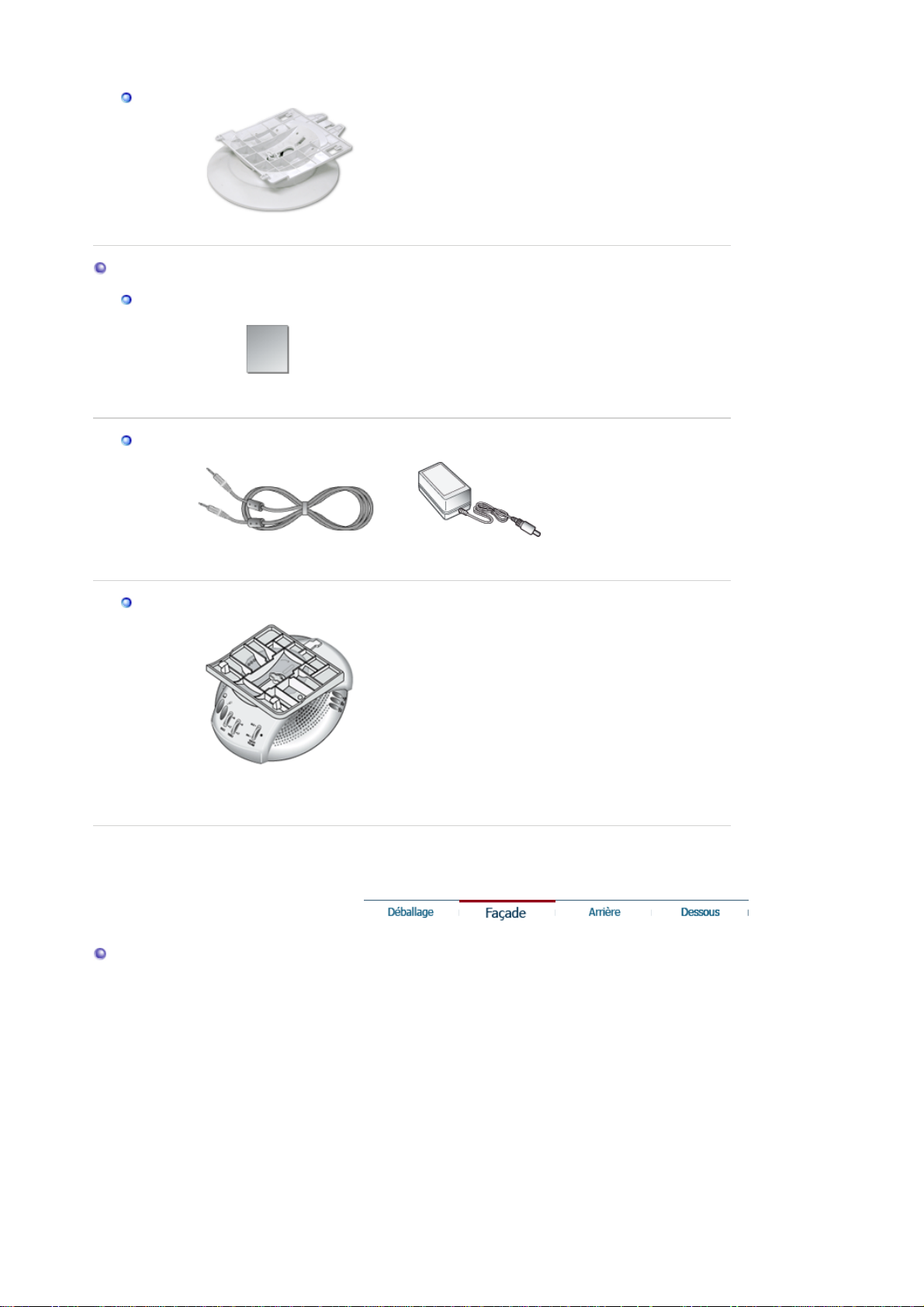
r
)
r
p
)
Socle
Socle
Pour le modèle Multimedia (Option)
Manual
Câble
Socle
Guide de l'utilisateu
câbles son(2 chaque
Câble ent
ée courant
Support Multimédia haut-
arleur (Option
Façade
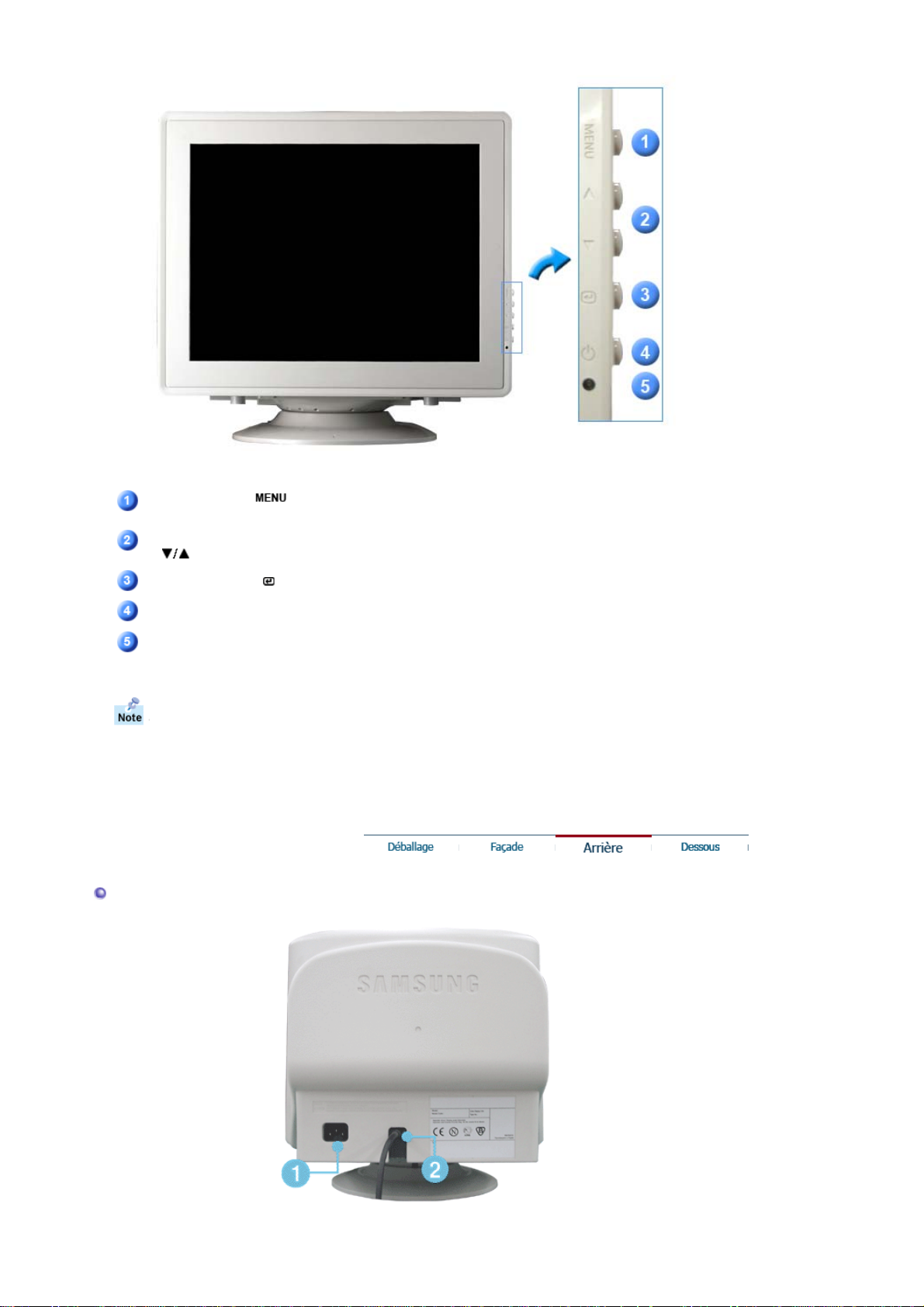
Bouton Menu [ ]
Boutons d'Ajustement
[]
Bouton Entrée [ ]
Pour accéder à l'écran du menu ou pour en sortir.
Ces boutons vous permettent de sélectionner et d'ajuster les
éléments du menu.
Pour sélectionner le menu d'affichage à l'écran OSD.
Bouton d'Alimentation
Indicateur
d'Alimentation
Voir PowerSaver decrit dans le manuel pour plus d'informations concernant les fonctions de
l'économie d` énergie. Pour la consérvation d'énergie, éteindre votre moniteur quand vous
ne vous en servez pas ou quand vous absentez pour un long moment.
Arrière
Utiliser ce bouton pour allumer et éteindre le moniteur.
Indique que le Mode d'économie est en position normale ou
Puissance.

Dessous
(La configuration au dos du moniteur peut être différente d'un modèle à l'autre.)
Port d'alimentation
Câble vidéo
Voir Connexion de Votre Ordinateur pour plus d'informations concernant la connexion du
câble.
Brancher le cordon électrique à la prise d 'alimentation au dos
de votre moniteur.
Connectez l'extrémité du câble vidéo au port vidéo de votre
ordinateur.(carte vidéo ou carte graphique)
Câble vidéo
Port d'alimentation
La base
Inclinable/Pivotante
Connectez l'extrémité du câble vidéo au port vidéo de votre
ordinateur.(carte vidéo ou carte graphique)
Connectez le câble électrique au port qui se situe au dos de
votre moniteur.
Vous pouvez séparer la base de votre ordinateur.
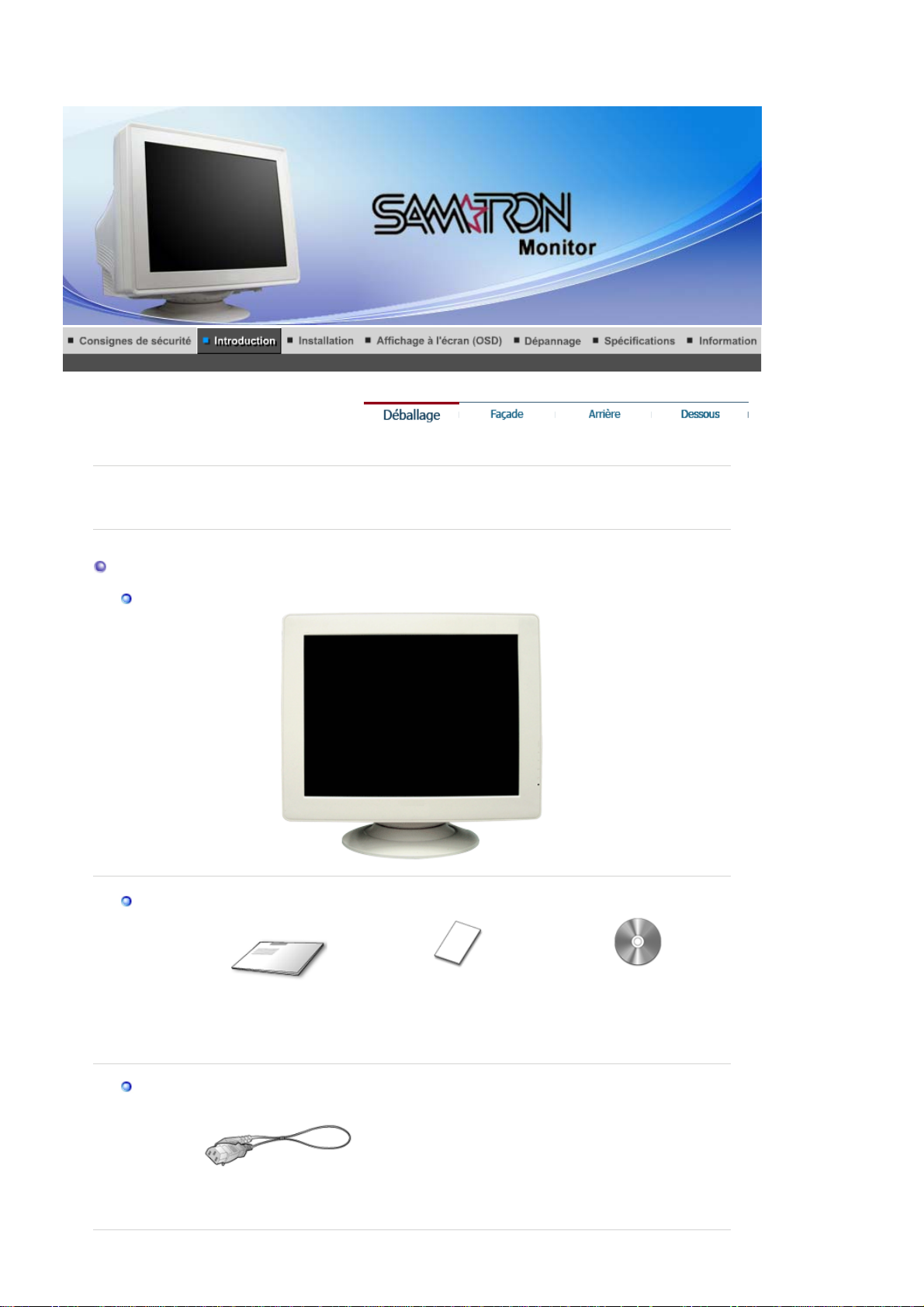
r
SAMTRON 78E/78DF/78BDF/98PDF
Vérifiez que les éléments suivants sont inclus dans le moniteur. S'ils manquent quelques
Déballage
Moniteur
choses, contactez votre vendeu
.
Manual
Câble
Guide d'installation rapide
Fil électrique
Carte de Garantie
(N'est pas disponible dans
toutes les agences)
Guide de l'utilisateur
et CD d'Installation
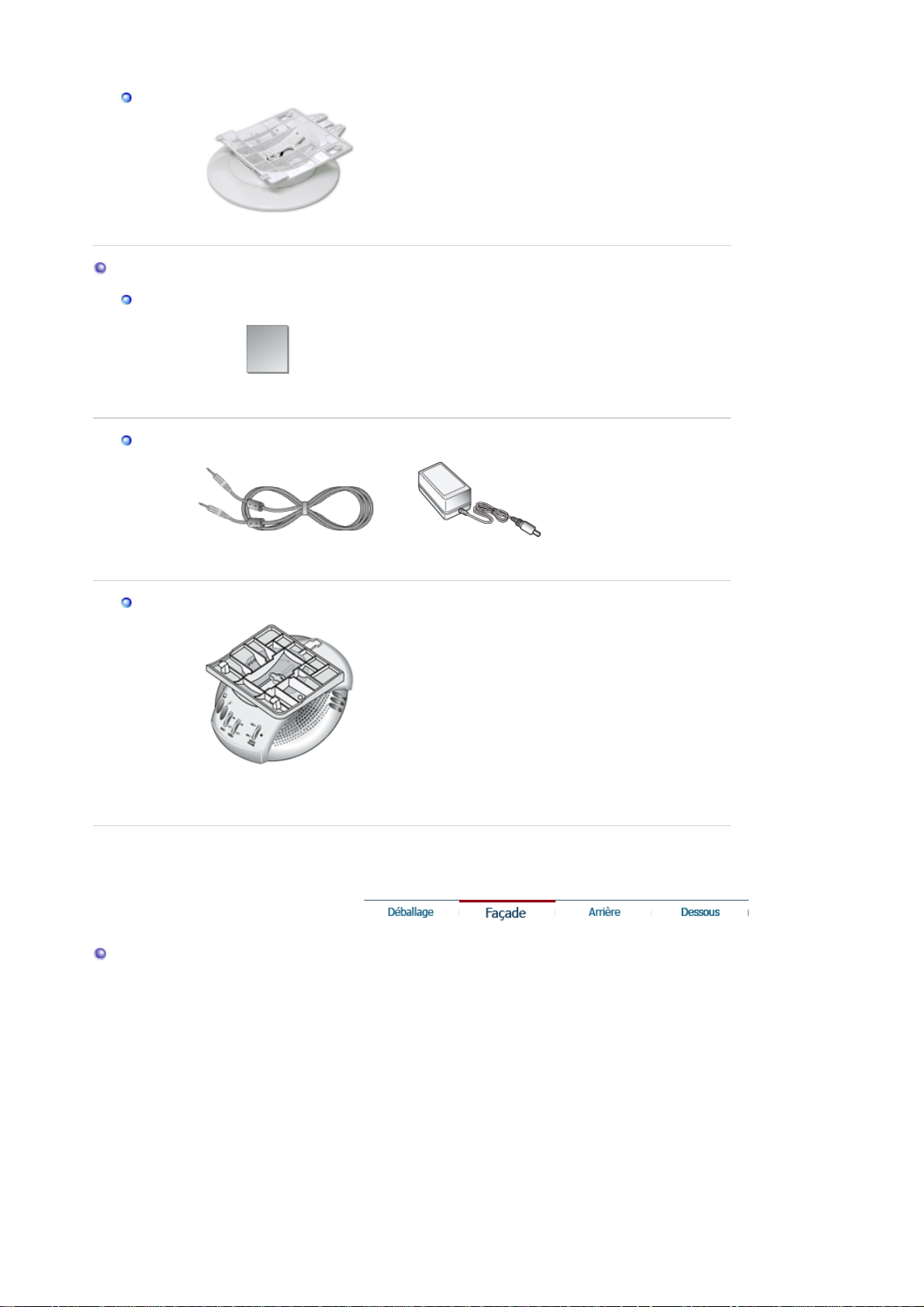
r
)
r
p
)
Socle
Socle
Pour le modèle Multimedia (Option)
Manual
Câble
Socle
Guide de l'utilisateu
câbles son(2 chaque
Câble ent
ée courant
Support Multimédia haut-
arleur (Option
Façade

Bouton Menu [ ]
Boutons d'Ajustement
[]
Bouton Entrée [ ]
Pour accéder à l'écran du menu ou pour en sortir.
Ces boutons vous permettent de sélectionner et d'ajuster les
éléments du menu.
Pour sélectionner le menu d'affichage à l'écran OSD.
Bouton d'Alimentation
Indicateur
d'Alimentation
Voir PowerSaver decrit dans le manuel pour plus d'informations concernant les fonctions de
l'économie d` énergie. Pour la consérvation d'énergie, éteindre votre moniteur quand vous
ne vous en servez pas ou quand vous absentez pour un long moment.
Arrière
Utiliser ce bouton pour allumer et éteindre le moniteur.
Indique que le Mode d'économie est en position normale ou
Puissance.
(La configuration au dos du moniteur peut être différente d'un modèle à l'autre.)
Port d'alimentation
Brancher le cordon électrique à la prise d 'alimentation au dos
de votre moniteur.

Dessous
Câble vidéo
Voir Connexion de Votre Ordinateur pour plus d'informations concernant la connexion du
câble.
Connectez l'extrémité du câble vidéo au port vidéo de votre
ordinateur.(carte vidéo ou carte graphique)
Câble vidéo
Port d'alimentation
La base
Inclinable/Pivotante
Connectez l'extrémité du câble vidéo au port vidéo de votre
ordinateur.(carte vidéo ou carte graphique)
Connectez le câble électrique au port qui se situe au dos de
votre moniteur.
Vous pouvez séparer la base de votre ordinateur.

A
SAMTRON 591S/58V/59E
Installation-Multimédia | Support Multimédia haut-parleur
Connectez le fil électrique au port qui se situe au dos de votre moniteur. Branchez le fil
1.
électrique du moniteur a la prise la plus proche.
Pour se connecter à un ordinateur
2-1.
Connectez le D-SUB 15 broches du câble signal vidéo au connecteur vidéo de l'ordinateur à
l'arrière du moniteur.
Pour se connecter à un nouveau modèle de Macintosh
2-2.
Connectez l'écran au Macintosh en utilisant le câble de connexion D-SUB.
Pour se connecter à un ancien modèle de Macintosh
2-3.
Connectez votre moniteur au Macintosh en utilisant un adaptateur prévu spécialement pour les
Macintosh (vendu séparément).
3.
llumez votre ordinateur et le moniteur. Si le moniteur affiche une image, cela signifie que
l'installation est terminée.
Installation-Multimédia
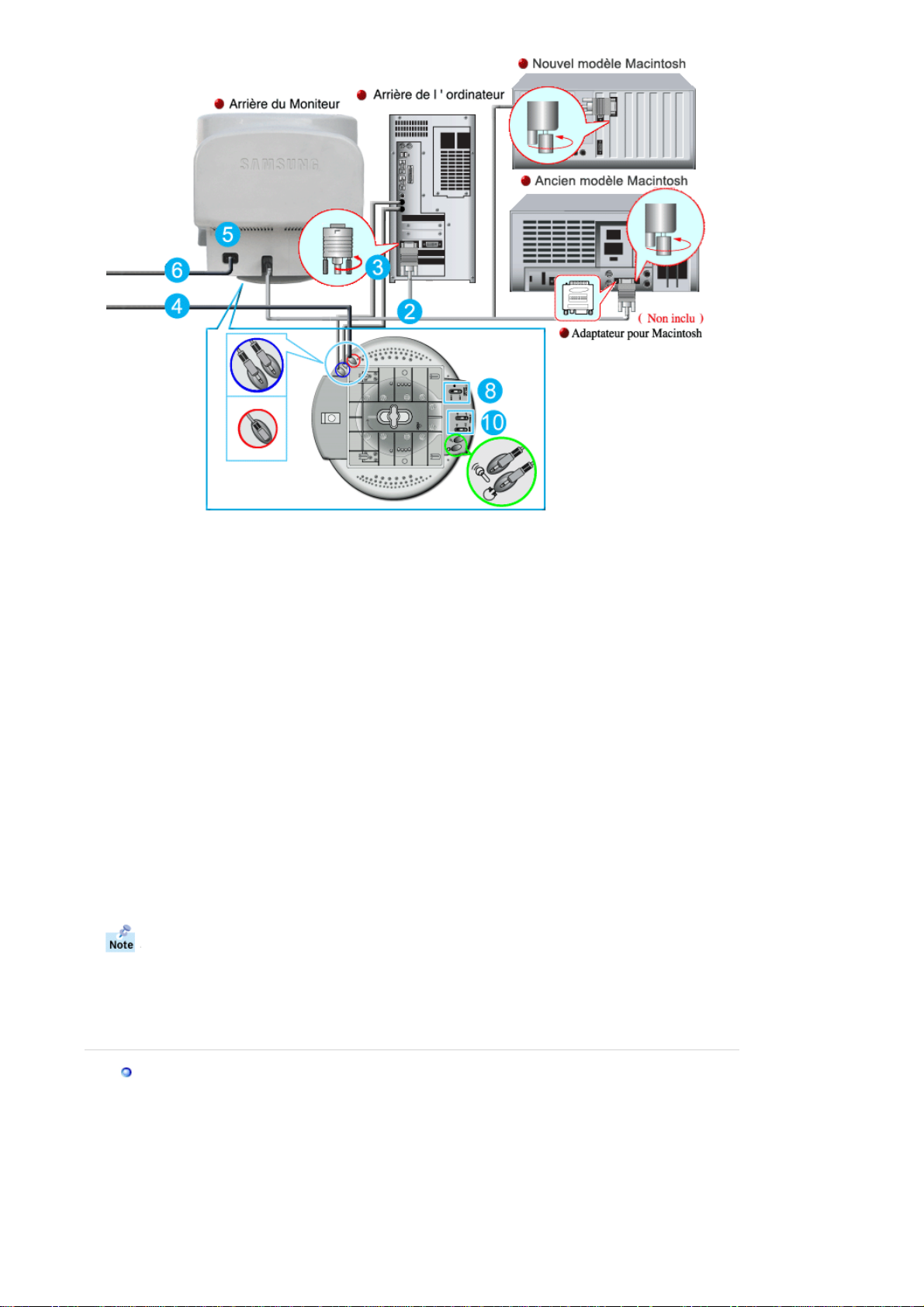
1.
pp
2.
3.
4.
5.
6.
7.
8.
9.
10.
Eteignez votre ordinateur et débranchez le câble d'alimentation.
Reliez l'extrémité du câble vidéo au port vidéo de votre ordinateur. (Carte vidéo ou carte
graphique)
Brancher une extrémité du câble son à la sortie stéréo de votre fiche son ou de l'ordinateur.
Brancher l'autre extrémité du câble à l'entrée stéréo à l'arrière de votre moniteur.
Brancher une extrémité de l'autre câble son à la ligne de sortie sur votre fiche son ou à
l'ordinateur. Brancher l'autre extrémité du câble à la sortie Micro à l'arrière de votre moniteur.
Branchez le cordon d'alimentation du support sur une prise murale proche.
Brancher le câble d'alimentation de votre moniteur à la porte d'ali m entation à l'arrière de votre
moniteur.
Connectez le fil électrique au port qui se situe au dos de votre moniteur. Branchez le fil
électrique du moniteur à la prise la plus proche.
Allumez votre ordinateur et votre moniteur.
Mettez le ON-OFF fonction de commande plus haut ou plus bas sur le support du moniteur
jusqu' à ce que cela fasse un déclict.
Effectuez un progrmme sonore, musique ou effet sonore dans votre ordinateur, ensuite réglez
le volume au moyen de mettre plus fort ou plus bas jusqu' à ce que le volume soit approprié.
Régler l'aigu et la basse.
Il peut se produire une distorsion du son quand le moniteur est placé sur une surface vide à
l'intérieur, comme votre ordinateur. Dans cc cas, placer du papier ou un magazine sous le
moniteur. Le volume de son trop élevé peut aussi provoquer des distorsions de son; diminuer
le volume.
Su
ort Multimédia haut-parleur
1. Prise pour micro
Pour transmettre votre voix, brancher le câble
stéréo de la prise micro à la prise micro de la fiche
audio de votre ordinateur.
2. Prise d'entrée stéréo
Brancher la câble stéréo à la sortie de la source
(fiche audio, ordinateur, drive CD-Rom)
3. Câble entrée courant
Brancher à la prise DC 12V du moniteur.
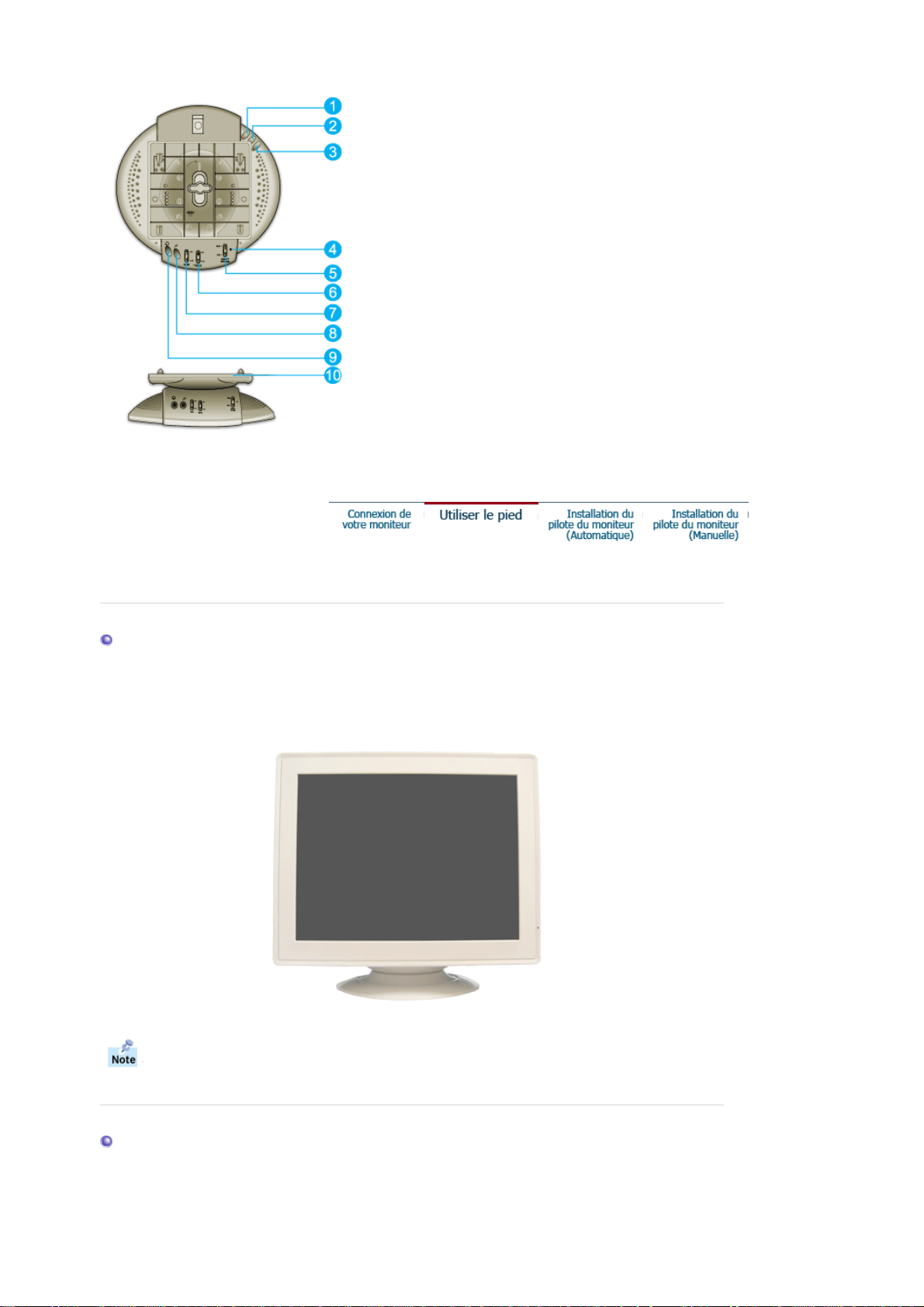
4. Indicateur de courant
Vert quand le haut-parleur est allumé.
5. Volume On/ Off
Allumer/ éteindre et régler le volume de sortie.
6. Contrôle aigus
Utiliser pour régler les hautes fréquences.
7. Contrôle des basses
Utiliser pour régler les basses fréquences.
8. Prise entrée micro
Pour transmettre votre voix, brancher un micro à
cette ptise.
9. Prise casque
Pour écouter tout seul, branchez le casque ici.
10.
Support extractible
Base inclinable-pivotante | Fixer et Enlever la Base
Base inclinable-pivotante
Avec le support intégré, vous pouvez incliner et/ou fare pivoter le moniteur pour trouver
l`angle de vue le plus confortable.
La base est détachable.
Fixer et Enlever la Base
Si votre moniteur a été fourni désolidarisé de son support, fixez la base de la
manière suivante :
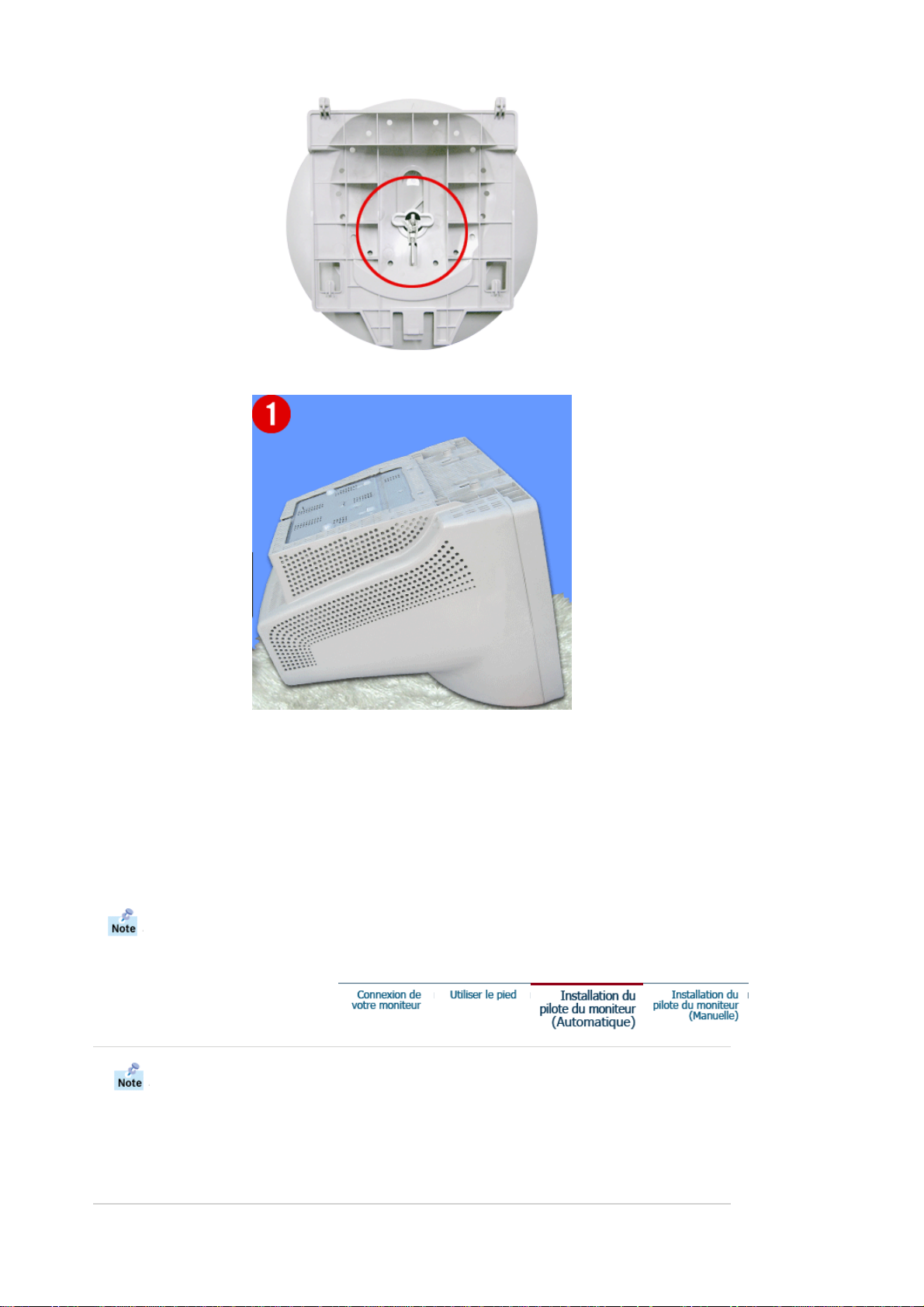
Retirez le lien torsadé avant de fixer la base au moniteur.
Fixer la Base
1. Placez le moniteur à l'envers sur une surface de travail plate.
2. Alignez les crochets sur la base avec les fentes au bas du moniteur.
3. Pressez la base jusqu'à ce que les crochets soient entièrement engagés dans les fentes.
4. Poussez la base vers l'avant du moniteur jusqu' aux déclics de verrou pour obtenir la position
verrouillée.
* Ne pas déplier la rupture.
Removing the Base
5. Glissez puis soulevez pour liberer la base.
6. Pous sez la base vers le dos du moniteur et soulevez le pour déplacer la base.
La base ne peut étre alignée avec les fentes du moniteur que sur une seule position .
Lorsque le système d'exploitation demande le pilote pour le moniteur. insérez le CDROM inclu avec moniteur. L` Installation de pilote est légèrement différente d'un
système d'opération à l'autre. Suivez les consignes qui sont appropriées p ou r vo tre
système d'opération.
Préparez un disque vierge et téléchargez le fichier de sur le site d'internet indiqué cidessous.
z Site Web :http://www.samtron.com/
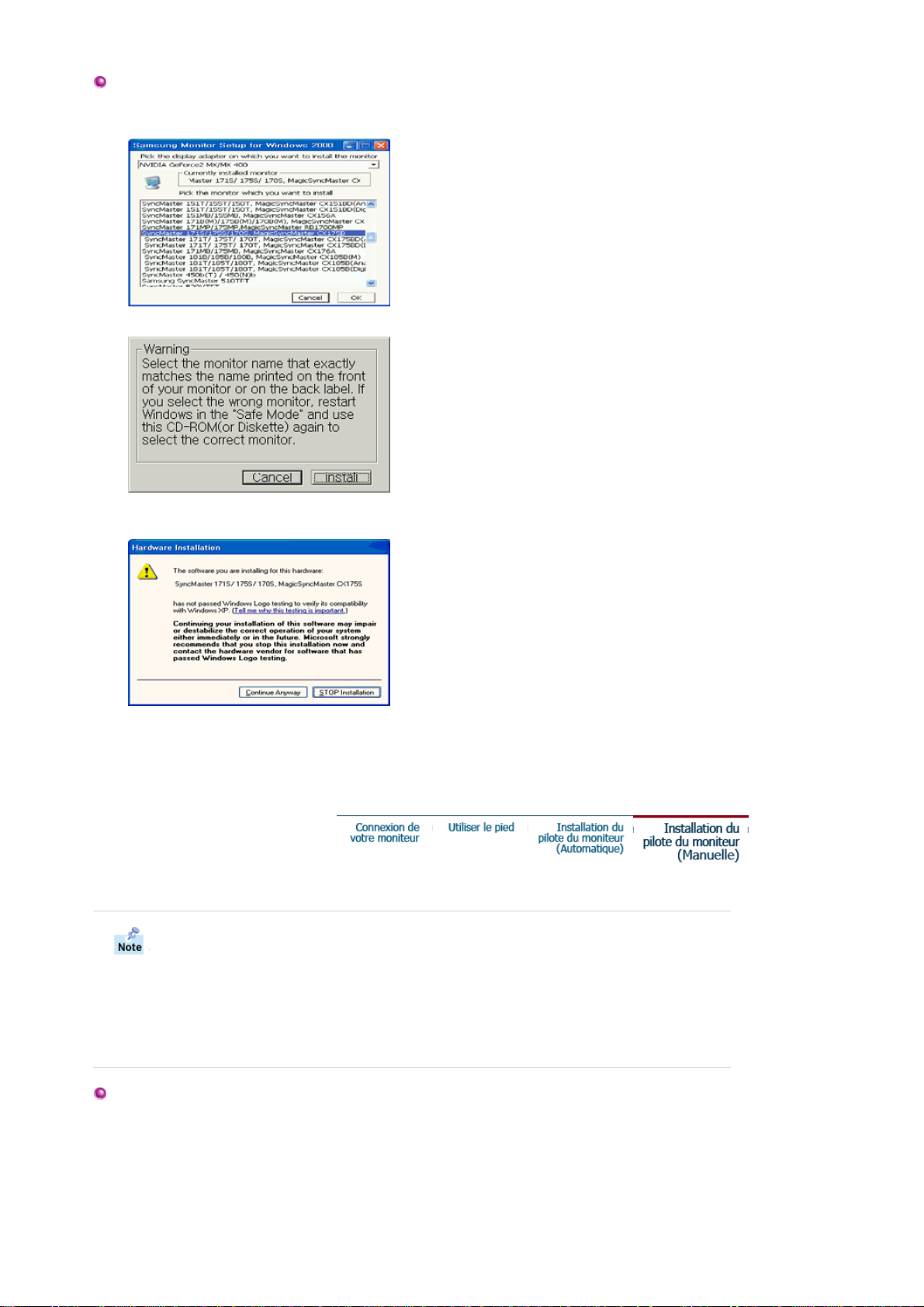
Windows XP/2000
X
r
r
App
1. Insérez CD dans le pilote CO-ROM.
2. Cli quez "
Windows XP/2000 Driver
".
3. Choisissez le model de votre moniteur dans la liste du model, ensuite cliquez le bouton "OK".
4. Cli quez le bouton "
Installer
" dans la fenêtre "
Avertissement
".
5. Si vous pouvez voir la fenêtre "
Message
" suivante, cliquez le bouton "
Continue de toute façon
Ensuite cliquez le bouton de "OK".
Ce pilote moniteur est en garantie du logo MS, et cette installation ne nuit pas à votre system.
*Le pilote certifié va être affiché à Samsung Monitor Homepage.
http://www.samtron.com/
6. L'installation du Pilote Moniteur est terminée.
".
Lorsque le système d'exploitation demande le pilote pour le moniteur. insérez le CDROM inclu avec moniteur. L` Installation de pilote est légèrement différente d'un
système d'opération à l'autre. Suivez les consignes qui sont appropriées p ou r vo tre
système d'opération.
Préparez un disque vierge et téléchargez le fichier de sur le site d'internet indiqué cidessous.
z Site Web :http://www.samtron.com/
Système d'Opération de Microsoft® Windows
1. Insérez CD dans le pilote CO-ROM.
2. Cli quez "
Commence
" - "
Panneau de cont
Windows XP | Windows 2000 | Windows NT | Linux
®
P
" et puis cliquez l'icône "
ôle
arence et Thème
".
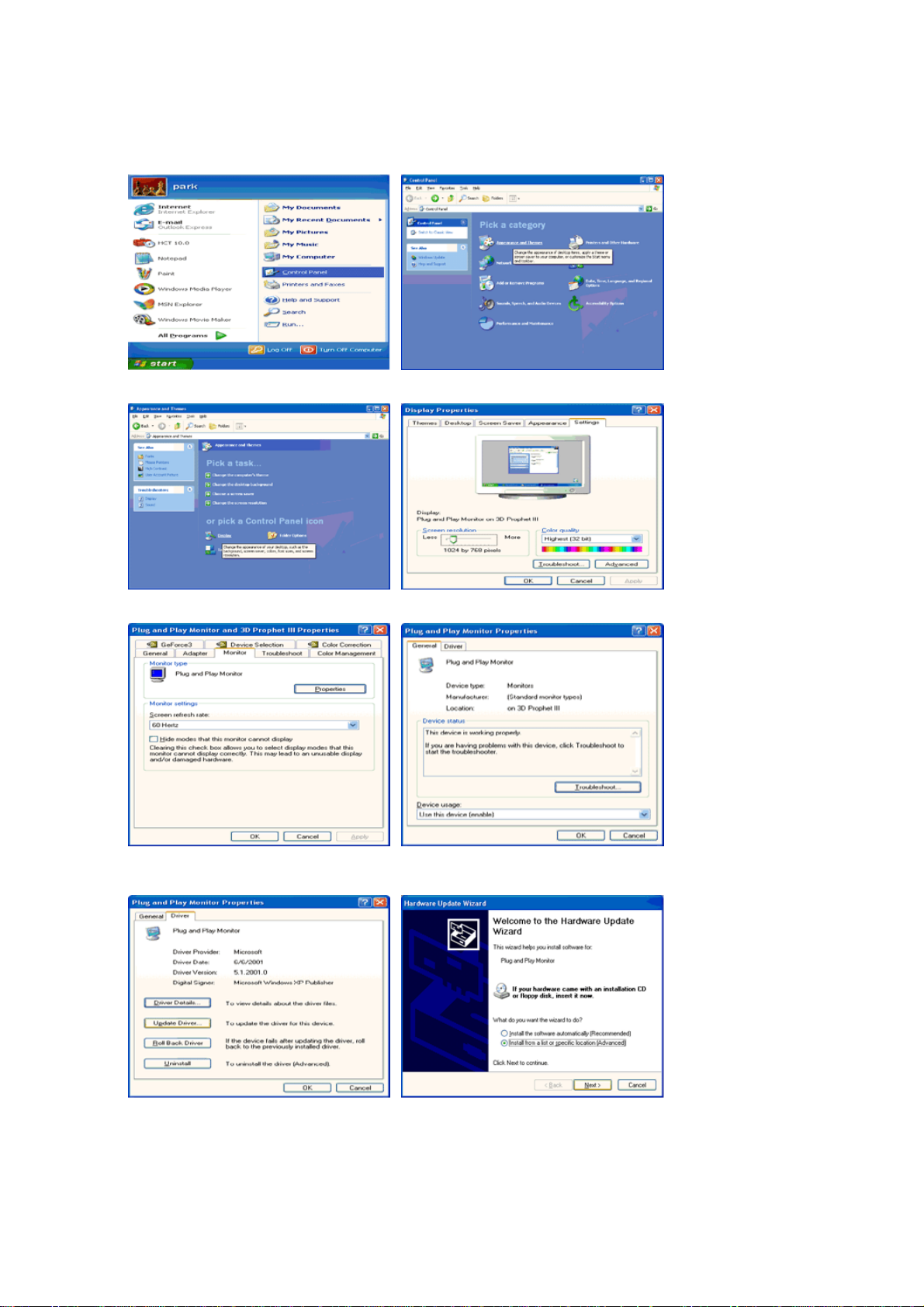
3. Cli quez l'icône "
4. Cli quez le bouton "
Affichage
" et choisissez le tab "
Propriétés
" dans le tab "
Setting
Moniteur
" et puis cliquez "
" et choisissez le tab "
Avancé
Pilote
".
".
5. Cli quez "
"
Suivant
6. Choisiss ez "
Pilote mise à jour
".
.." et choisissez "
Ne pas chercher, Je vais
Installer d'une list ou
…" et cliquez "
Suivant
.." et puis cliquez le bouton
". Ensuite, cliquez "
Avoir disques
".
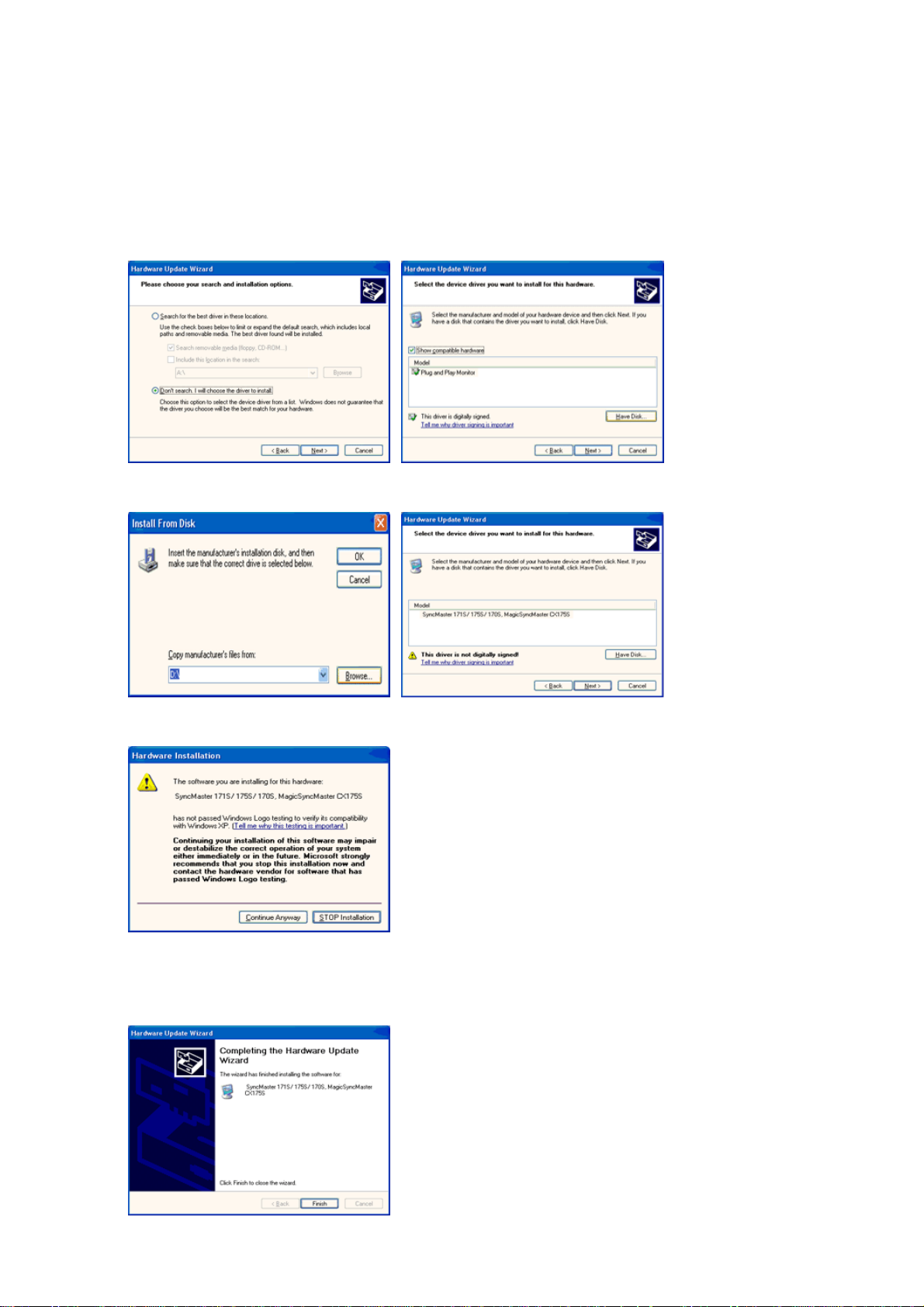
7. Cli quez le bouton "
moniteur dans la liste du model et cliquez le le bouton "
8. Si vous pouvez voir la fenêtre "
Ensuite cliquez le bouton de "
Navigateur
" et choisissez Pilote D:\. Ensuite choisissez le model de votre
Message
Finir
" suivante, cliquez le bouton "
".
Suivant
".
Continue de toute façon
".
Ce pilote moniteur est en garantie du logo MS , et cette installation ne nuit pas à votre system.
*Le pilote certifié va être affiché à Monitor Homepage.
http://www.samtron.com/
9. Cli quez le bouton "
" et puis cliquez le bouton "OK" continuellement.
Fin
